Android Device Monitor是一个独立的工具,可以对Android应用进行调试和分析。Android Device Monitor无需安装整合在一个IDE中,比如像Android Studio,提供如下工具:
1、 DDMS
2、 Tracer for OpenGL ES
3、 Hierarchy Viewer
4、 Systrace
5、 Traceview
6、 Pixel Perfect magnification viewer
1:DDMS
(1)Emulator Control
通过Emulator Control 我们可以模拟传感器,来电等数据。当然,Emulator Contorl只有Google原版镜像才可以用,如果模拟器里或手机里不是Google源码镜像,这里的内容都会变成灰色。








 本文介绍了Android Device Monitor,这是一个独立的调试和分析工具,包括DDMS、Tracer for OpenGL ES、Hierarchy Viewer、Systrace和Traceview等功能。详细讲解了各工具的用途和使用方法,如模拟传感器、分析OpenGL ES性能、查看UI元素结构等。
本文介绍了Android Device Monitor,这是一个独立的调试和分析工具,包括DDMS、Tracer for OpenGL ES、Hierarchy Viewer、Systrace和Traceview等功能。详细讲解了各工具的用途和使用方法,如模拟传感器、分析OpenGL ES性能、查看UI元素结构等。
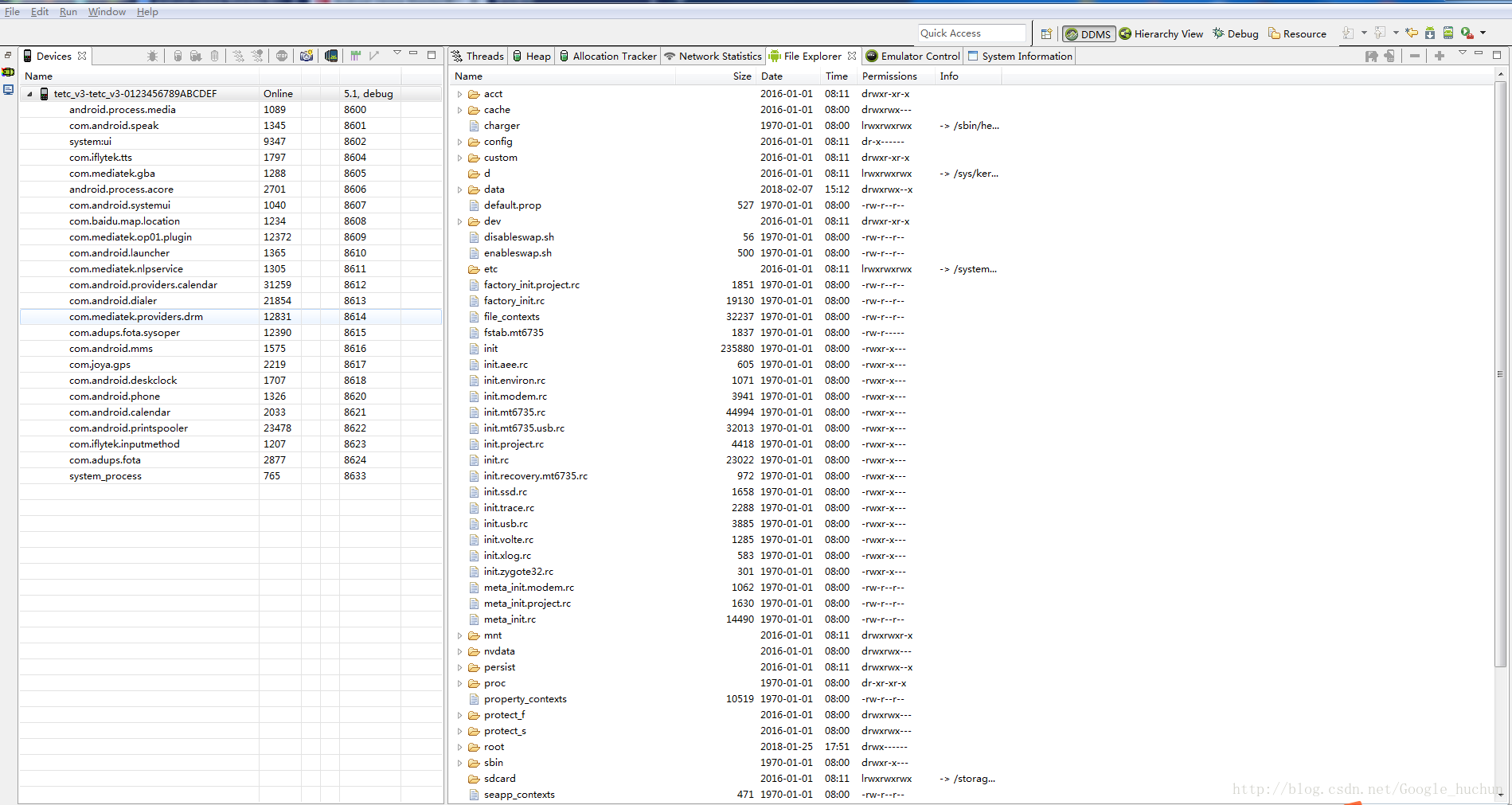
 最低0.47元/天 解锁文章
最低0.47元/天 解锁文章















 4822
4822

 被折叠的 条评论
为什么被折叠?
被折叠的 条评论
为什么被折叠?








